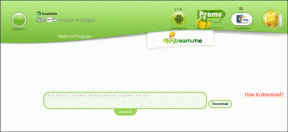Kako preuzeti generičke upravljačke programe za PnP monitor – TechCult
Miscelanea / / May 27, 2023
Jeste li nedavno kupili novi Plug and Play (PnP) monitor, ali ga ne možete koristiti? U takvoj situaciji prvo bi trebalo učiniti preuzimanje i ažuriranje potrebnih upravljačkih programa. Iako je upravljački program unaprijed instaliran s monitorom, on može nasumično prestati raditi. U ovom ćemo članku pokriti metode za preuzimanje generičkih upravljačkih programa za PnP monitor i korake za njihovo ažuriranje na Windows 10.

Sadržaj
Kako preuzeti generičke upravljačke programe za PnP monitor
Generički upravljački programi PnP monitora rade kao prevoditelj između Windows i PnP monitora. Zbog toga su neophodni neka vaši PnP monitori rade onako kako bi trebali. Uz to, pogledajmo kako možete preuzeti generički upravljački program za PnP monitor na Windows 10 računala i instalirati ga na svoje računalo.
Morate preuzeti upravljački program putem web stranice vašeg proizvođača.
Bilješka: Koraci za preuzimanje upravljačkog programa razlikuju se od proizvođača do proizvođača. Stoga osigurajte ispravan postupak. Ovi su koraci izvedeni na službenoj web stranici tvrtke Dell, kao što je prikazano na donjim slikama.
1. Posjetite uređaj web mjesto proizvođača, na primjer, Dell.
2. Posjetiti Preuzimanja ili Vozač stranicu i potražite generički upravljački program za PnP monitor vašeg modela računala.
3. Nakon što pronađete željeni upravljački program, preuzimanje datoteka to.
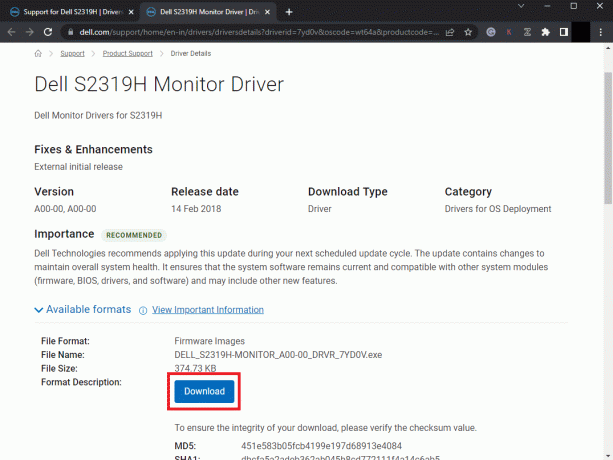
4. Instalirajte .exe datoteku do dupli klik na tome.
Ovo će instalirati upravljački program na vaše računalo i riješiti sve povezane probleme.
Također pročitajte: 24 najbolja besplatna softvera za tipkanje za PC
Kako ažurirati generički upravljački program PnP monitora na Windows 10
Srećom, postoji velik broj metoda za ažuriranje generičkih upravljačkih programa PnP monitora na računalu sa sustavom Windows 10. Kad god upravljački programi vašeg monitora počnu kvariti, možete iskoristiti pomoć ovih metoda za rješavanje povezanih problema.
Metoda 1: Putem Windows Update
S dolaskom Windowsa 10, Microsoft je nevjerojatno olakšao ažuriranje upravljačkih programa i OS-a. Sve se to može učiniti putem Windows Updatea. Slijedite ove korake za ažuriranje generičkog upravljačkog programa za PnP monitor.
1. pritisni Windows + I kombinacija tipki za otvaranje postavke.
2. Kliknite na Ažuriranje i sigurnost.
3. Ispod Windows Update kliknite na Provjerite ima li ažuriranja.
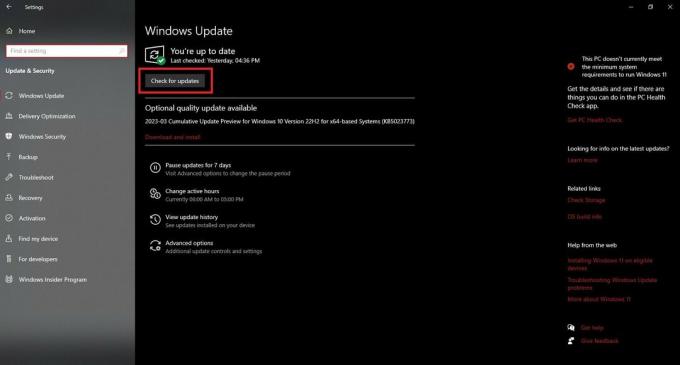
Ako je dostupno ažuriranje za generički PnP upravljački program instaliran na vašem računalu, Windows Update će ga ažurirati na najnoviju verziju.
Također pročitajte: 15 najboljih monitora za ultraširoke monitore
2. način: putem upravitelja uređaja
Upravitelj uređaja mjesto je na jednom mjestu gdje možete pronaći sve hardverske uređaje zajedno s nekoliko opcija za izmjenu njihovih postavki, uključujući ažuriranje upravljačkih programa, njihovo onemogućavanje i deinstaliranje. Evo kako koristiti Upravitelj uređaja za generičko ažuriranje upravljačkog programa PnP monitora za Windows 10:
1. Pokreni Upravitelj uređaja na računalu.
2. Dvaput kliknite na Monitori da ga proširim.
3. Kliknite desnom tipkom miša na Generički PnP monitor.
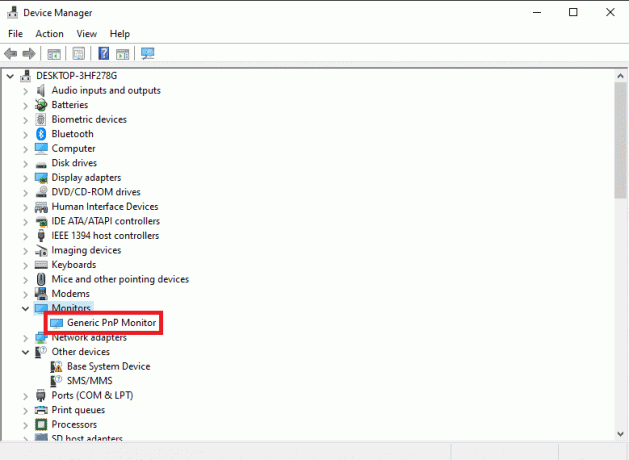
4. Kliknite na Ažurirajte upravljački program.
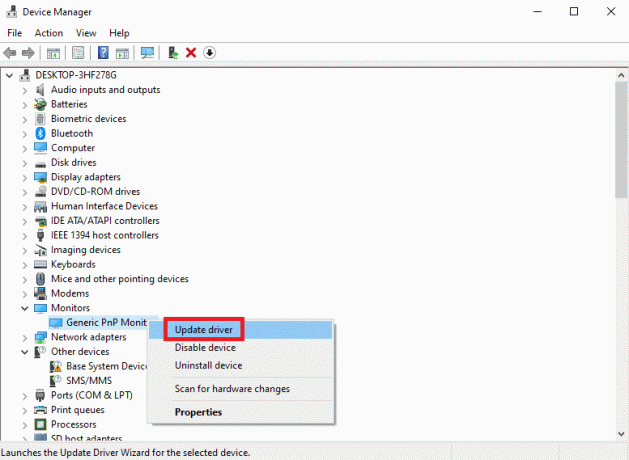
5. U sljedećem prozoru kliknite na Automatsko traženje upravljačkih programa.
Windows će automatski tražiti i instalirati najbolji generički upravljački program za vas.
6. Ponovno pokretanje računalo.
Metoda 3: Putem aplikacije treće strane
Bilješka: Ne podržavamo takve aplikacije/softver koji nude takve usluge; stoga ih koristite prema vlastitom nahođenju.
Bit Driver Updater je softver koji otkriva zastarjele upravljačke programe na vašem računalu, pronalazi najnovija ažuriranja i instalira ih. Ovaj softver možete koristiti za ažuriranje generičkog upravljačkog programa PnP monitora. Samo slijedite ove korake da biste to učinili.
1. Pokrenite službena stranica programa Bit Driver Updater i kliknite na Preuzeti sada.
Pričekajte da preuzimanje završi.
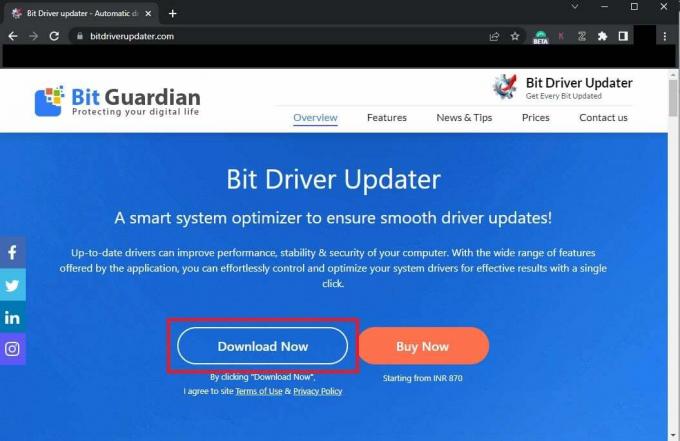
2. Pritisnite instalacijsku datoteku i slijedite upute na zaslonu kako biste dovršili instalaciju Bit Driver Updater.
3. Otvoren Bit Driver Updater.
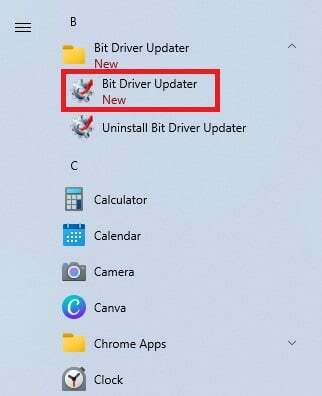
4. Kliknite na Skeniraj upravljačke programe.
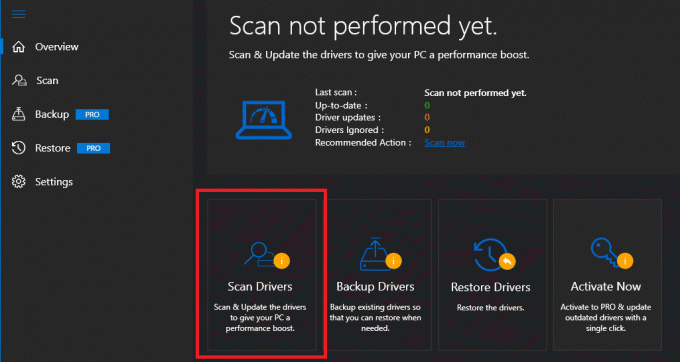
Softver će skenirati kako bi filtrirao one upravljačke programe koji su zastarjeli. Ako je generički upravljački program PnP monitora zastario, možete ga jednostavno ažurirati putem Bit Driver Updater.
Također pročitajte: Kako spojiti dva ili više računala na jedan monitor
Kako omogućiti PnP Windows 10?
Bilješka: Sljedeći koraci odnose se na PnP uređaje koji koriste uređaj s paralelnim priključkom.
Mogu postojati situacije u kojima vaše računalo možda neće moći otkriti PnP uređaj ili je PnP onemogućen na vašem računalu. U takvim slučajevima samo slijedite ove korake kako biste omogućili PnP na računalu sa sustavom Windows 10:
1. Pokreni Upravitelj uređaja i proširiti luke odjeljak.
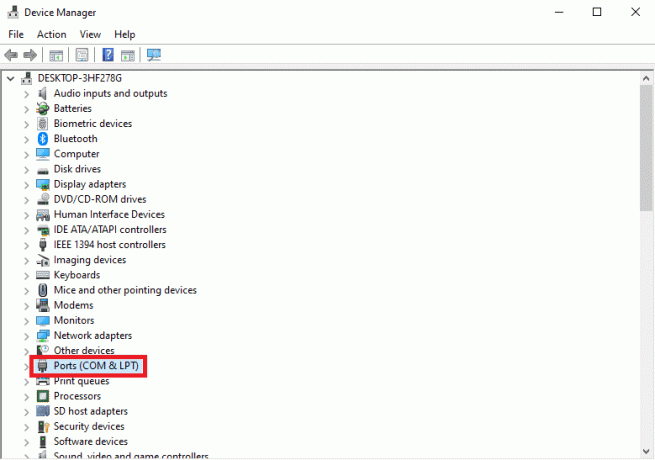
2. Kliknite desnom tipkom miša na ECP priključak pisača (LPT1).

3. Kliknite na Svojstva i prijeđite na Postavke priključka tab.
4. Izaberi Omogući naslijeđeno otkrivanje Plug and Play.
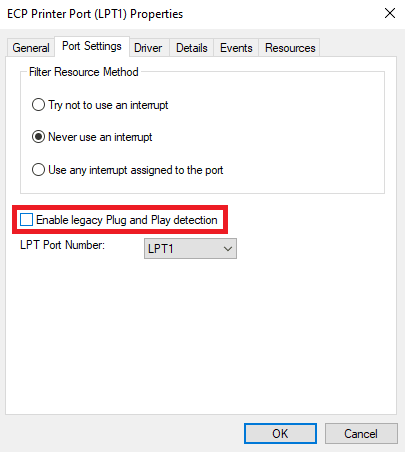
5. Kliknite na u redu i Ponovno pokretanje računalo.
Također pročitajte: Rješavanje problema generičkog PnP monitora u sustavu Windows 10
Često postavljana pitanja (FAQ)
P1. Zašto se moj generički PnP monitor ne prikazuje?
Ans. Možda se neće prikazati na vašem uređaju iz sljedećih razloga:
- Neispravan generički upravljački program PnP monitora.
- Neispravna veza između kabela i fizičkih priključaka.
- Neispravan monitor.
Ako je upravljački program neispravan, možete isprobati popravke navedene u ovom članku.
Q2. Koji je uređaj primjer PnP-a?
Ans. A USB flash pogon može se kategorizirati kao Plug and Play uređaj.
Preporučeno: 28 najboljih besplatnih softvera za Windows PC
Nadamo se da vam je naš vodič bio od pomoći preuzimanje generički upravljački programi za PnP monitor i njihovo ažuriranje na računalima sa sustavom Windows 10. U odjeljku za komentare recite nam koji način želite ažurirati ove upravljačke programe. Također, dolje nam možete dati svoje upite i prijedloge o vodiču.
Henry je iskusan pisac o tehnologiji sa strašću da složene tehnološke teme učini dostupnima svakodnevnim čitateljima. S više od desetljeća iskustva u tehnološkoj industriji, Henry je postao pouzdan izvor informacija za svoje čitatelje.